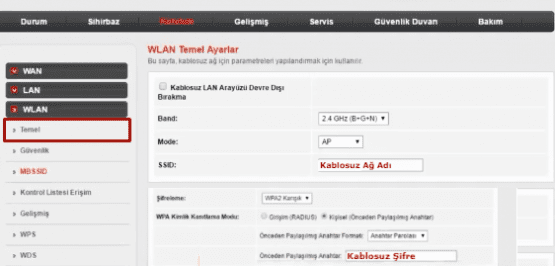C-Net Car 900 Modem kurulumu ve C-Net Car 900 Modem kablosuz ayarları hakkında makalemizde yazılı ve görsel olarak destek olmaya çalışacağız.
C-Net Car 900 Modem Kurulumuna başlamadan önce bilgisayar ve modem arasına takılı olması gereken ‘Sarı ya da Gri’ renkte bulunan ethernet kablosunu bir ucunu modemin arka bölümünde bulunan Ethernet 1, 2, 3 ya da 4 girişlerinden bir tanesine takıyoruz. Diğer ucunu ise bilgisayar kasamızın arka kısmında bulunan bölümüne takıyoruz. Laptop üzerinden işlem gerçekleştiriyorsanız kullanmakta olduğunuz Laptop bağlantısının sağında ya da solunda bu giriş bölümüne olacaktır. Elektrik kablosunu taktıktan sonra modemin üzerinden LAN ışığı sabit yanıyorsa C-Net Car 900 modem kurulumuna başlayabiliriz.
Ethernet kablonuz bulunmuyor ise kablosuz özelliği olan cihazdan C-Net Car 900 modemin kablosuz ağ adına bağlantı kurmamız, C-Net Car 900 modemin arayüzüne geçmemize yardımcı olacaktır.
C-Net Car 900 Modem Kurulumu
C-Net Car 900 modeme kablolu yada kablosuz bağlantı kurduysak C-Net Car 900 modeminin kurulumuna başlayabiliriz.
![]()
Tarayıcınızı (İnternet Explorer, Firefox, Chrome,Opera, Safariv.b.) açın ve adres kısmına modem’in IP’si olan 192.168.1.1 yazınız, entere tuşlayınız.
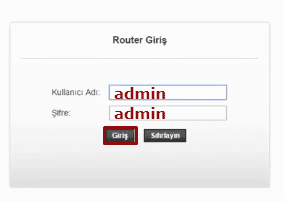
- Kullanıcı Adı:admin
- Şifre:admin
- Giriş yap butonuna tıklıyoruz.
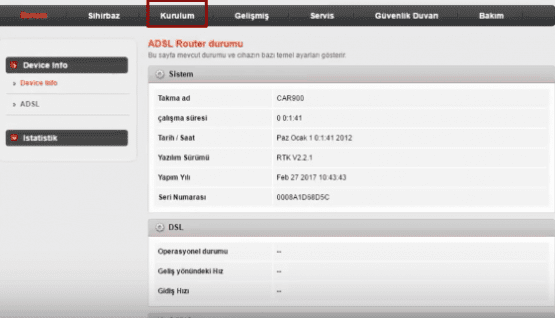
- Kurulum Bölümün tıklıyoruz.

Açılan sayfanın altında bulunan WAN Arayüzü Tablosunun Düzenle bölümünde bulunan ![]() Çöp kutusu simgesine tıklıyoruz.
Çöp kutusu simgesine tıklıyoruz.
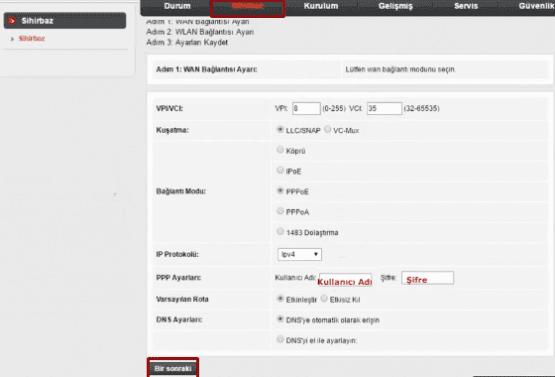
- Sihirbaz simgesine tıklıyoruz.
- VPI/VCI VPI:8 VCI:35
- Kuşatma: LLC/SNAP
- Bağlantı Modu: PPPoE
- PPP Ayarları:
- Kullanıcı Adı: Bölümüne servis sağlayıcımız dan aldığımız ADSL kullanıcı adını yazıyoruz.
- Şifre: Bölümüne servis sağlayıcımız dan aldığımız ADSL şifresini yazıyoruz.
- Bir sonraki seçeneğine tıklıyoruz.
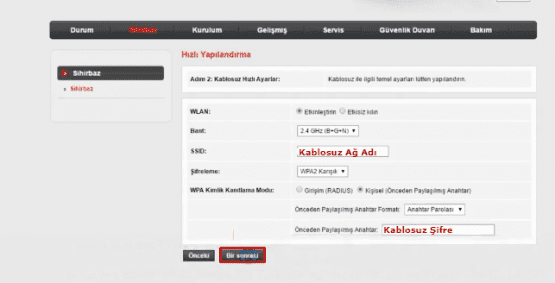
- WLAN: Etkinleştirin işaretli olması gerekiyor.
- SSID: Bölümüne kablosuz olarak bağlantı kuracağımız zaman kullanacağımız ad yazıyoruz.
- Şifreleme WPA2 Karışık seçeneğini seçiyoruz.
- Önceden Paylaşılmış Anahtar: Bölümüne kablosuz olarak bağlantı kurduğumuzda kullanacağımız, 8-64 karakter arası harf ve rakam içeren unutmayacağımız şifre yazıyoruz. Bu alana oluşturacağımız şifreyle kablosuz olarak bağlantı kuracağız.
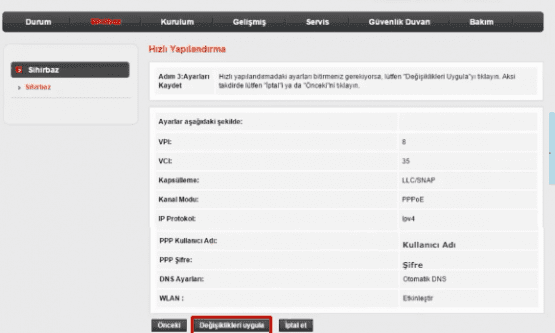
C-Net Car 900 Modem Kablosuz Ayarları
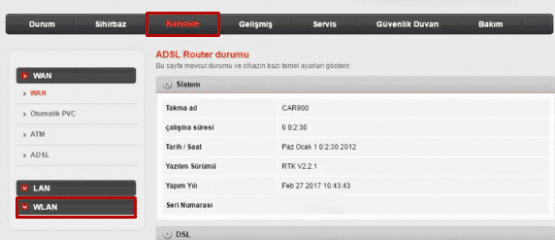
C-Net Car 900 Modem kablosuz ayarlarını yapılandırmak için;
- Kurulum: Bölümüne tıklıyoruz.
- WLAN: Seçeneğine tıklıyoruz.
- Temel: Seçeneğine tıklıyoruz.
- SSID: Bölümüne kablosuz ağ adı yazıyoruz bu alana oluşturacağımız ad ile kablosuz olarak bağlantı kuracağız.
- Şifreleme: WPA2 Karışık seçili olması lazım
- Önceden Paylaşılmış Anahtar: Bölümüne 8-64 karakter arası harf ve rakam içeren unutmayacağınız şifre yazıyoruz. Bu alana yazacağımız şifreyle kablosuz olarak bağlantı kuracağız.
- Sayfanın altında bulunan değişiklikler uygula butonuna tıklıyoruz.
C-Net Car 900 modem kablosuz ayarlarını kaydettiniz. C-Net Car 900 modemi kablosuz cihazlardan sorunsuz olarak kullanabilirsiniz. Böylece c-net car 900 modem kurulumu işlemlerini tamamlamış oluyoruz. Umarım sorunsuz olarak kullanırsınız.
 Modem Kurulumu
Modem Kurulumu